हम में से बहुत से लोग कमांड को जानते हैं एलएसयूएसबी, lspci, lscpu या बस lshw, कमांड जो हमें अपने सिस्टम से विशाल जानकारी प्राप्त करने में मदद करते हैं। आज मैं आपको एक और आदेश लाता हूं जो मेरी राय में हमें बहुत अधिक जानकारी देता है: dmidoscope
उदाहरण के लिए, हम अपने सिस्टम से बुनियादी जानकारी प्राप्त करने जा रहे हैं:
sudo dmidecode -t Systemयहाँ है कि यह मुझे क्या दिखाता है:
जैसा कि आप देख सकते हैं, यह मुझे मेरे लैपटॉप (हैलेट-पैकर्ड) का निर्माता दिखाता है, यह मुझे इसके मेक और मॉडल (HP Compaq tc4400) के साथ-साथ इसके पार्टनंबर (GE498LA # ABM और इसके सीरियल नंबर (CND7100Q54) को भी दिखाता है) , और अधिक डेटा।
यह सिस्टम की बुनियादी जानकारी है, बायोस जानकारी भी प्रदर्शित की जा सकती है:
sudo dmidecode -t BIOSके रूप में अच्छी तरह से कुछ है कि आप और अधिक दिलचस्प मिलेगा:
sudo dmidecode -t Processorविकल्प कई हैं, आप उस नाम का उपयोग कर सकते हैं जिसे आप जानना चाहते हैं (सिस्टम, BIOS, आदि) या वह संख्या जो इसे पहचानती है, यहां आपके पास सभी विकल्पों की एक सूची है:
यदि आप और भी अधिक विकल्प चाहते हैं dmidoscope एप्लिकेशन मैनुअल पढ़ें, आप इसे टर्मिनल में टाइप करके देख सकते हैं: आदमी dmidecode
मुझे उम्मीद है कि आपको यह दिलचस्प लगा होगा।
सादर
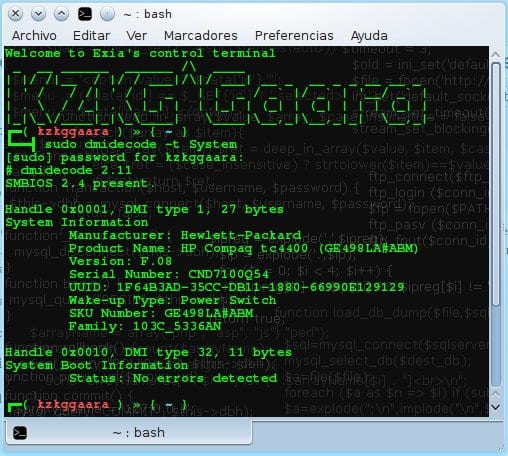

नमस्ते
बहुत दिलचस्प है, सच्चाई यह है कि बहुत ही उपयोगी है
ग्रेसियस
For टिप्पणी करने के लिए आपका धन्यवाद
वाह, बस यह कहने की ज़रूरत है कि मेरे पास एक कुटिल चार्जर केबल है ...
हाहाहाहाहहाहा हाँ।
यह एक कंपनी में कंप्यूटर की एक सूची रखने के लिए सबसे अच्छा of है
आदमी dmidecode में उत्कृष्ट सब कुछ है।
पारितोषिक के लिए धन्यवाद। 😀
टिप्पणी के लिए धन्यवाद।
जबकि विंडोज में आपको "सिस्टम इंफॉर्मेशन" पर जाना होगा या हार्डवेयर के अधिक विस्तृत विश्लेषण के लिए एवरेस्ट में प्रवेश करना होगा, जीएनयू / लिनक्स में इस कमांड के साथ यह थर्ड-पार्टी टूल्स का उपयोग करने की तुलना में बहुत अधिक व्यावहारिक है।
मेरे पसंदीदा में जोड़ा गया।
सटीक 😀
यहां सब कुछ एक साधारण कमांड के साथ उत्पन्न होता है (जिसे हम एक फाइल में प्रिंट कर सकते हैं) जबकि Aida32 या एवरेस्ट के साथ प्रोग्राम को खोलना, रिपोर्ट बनाना और फिर इसे एक फाइल में सहेजना है।
आप देखें कि मुझे लिनक्स क्यों पसंद है? जबरदस्त हंसी!
कितना दिलचस्प है: डी ... यही कारण है कि मुझे जीएनयू / लिनक्स बहुत पसंद है, कुछ कमांड और आप उन चीजों को कर सकते हैं जो अन्य ओएस में आपको शायद कुछ अतिरिक्त सॉफ़्टवेयर और इसके संबंधित लाइसेंस की आवश्यकता होगी;)। जानकारी के लिए धन्यवाद।
+1
नमस्कार KZKG ^ Gaara
बहुत दिलचस्प है, यह मुझे रोमांचित करता है कि लिनक्स में आप गैर-ग्राफिक कार्यक्रमों का उपयोग करके सब कुछ कैसे कर सकते हैं। वैसे, शायद यह पूछने के लिए सबसे उपयुक्त पोस्ट नहीं है, लेकिन मैं कैसे स्थापित करूं (या मुझे पता है कि मैं अभी भी उबंटू 13.04 पर मालिकाना NVIDIA ड्राइवर नहीं कर सकता हूं)? मैंने जॉकी का उपयोग करने की कोशिश की है, रेपो से सिनैप्टिक के साथ, या NVIDIA साइट से ड्राइवर डाउनलोड कर रहा हूं। सॉफ़्टवेयर और अपडेट के अतिरिक्त ड्राइवर टैब से मैं ऐसा नहीं कर पाया क्योंकि कोई भी ड्राइवर वहां नहीं दिखाया गया है। हो सकता है कि मैं इसे स्थापित करने में कामयाब रहा, क्योंकि lspci में मैं देखता हूं कि nvidia उपयोग में मॉड्यूल है, कर्नेल में समान है, लेकिन जब मैं यूनिटी को पुनरारंभ और दर्ज करता हूं, तो डिस्प्ले 800 × 600 का रिज़ॉल्यूशन लेता है क्योंकि वास्तव में एक्स हो सकता है ड्राइवर को नहीं उठाएं, यानी यह अच्छी तरह से स्थापित नहीं होता है। धन्यवाद और गलत प्रश्न के लिए खेद है। वैसे ग्राफिक्स कार्ड GEFORCE GT 650M है। मैं हताश हूं क्योंकि मैं सीधे ओएनजीसीएल के साथ काम करता हूं और नोव्यू मेरे लिए बहुत अच्छा काम नहीं करता है, और मुझे यह भी आभास है कि मेरा पीसी ओवरहीटिंग है। क्या कोई डिस्ट्रो है जो डिफ़ॉल्ट रूप से एनवीडिया ड्राइवरों को स्थापित करता है? यदि मेरा हार्डवेयर है या क्या मैं परीक्षण कर सकता हूं कि क्या मैं X को सही ढंग से कॉन्फ़िगर नहीं कर पाया हूं?
सादर
अरियन
PS एक क्यूबा ब्लॉग के बारे में सबसे अच्छी बात यह है कि वे आपको बता सकते हैं, पहाड़ी पर जाएं और पाको से पूछें कि दुनिया उसके बारे में क्या जानती है (उसे एक स्नैक लें जो आदमी निगल जाता है) a
बस कुछ है कि मैं hahaha की जरूरत थी, मैं एक बहुत पुराना लैपटॉप है और मैं अपने हार्डवेयर के बारे में पता लगाने के लिए स्पेयर पार्ट्स, और Windows XP काम नहीं करता है, बहुत कम रन एवरेस्ट अपने कम रैम की वजह से, जब मेरे पास है एक नया चार्जर मैं पिल्ला लिनक्स स्थापित करता हूं और इस कमांड की कोशिश करता हूं Pu
आपको बहुत बहुत धन्यवाद!
बहुत बहुत धन्यवाद KZKG ^ Gaara !!! बहुत उपयोगी कॉमाडो।
बहुत बहुत धन्यवाद KZKG ^ Gaara !!! बहुत उपयोगी कमांड।
महान, सच्चाई यह है कि लिनक्स में चीजें करने के कई तरीके हैं!
अभिवादन और टिप के लिए धन्यवाद!
हे.
मेरे पास वही लैपटॉप है, HP कॉम्पैक TC4400। मैं आपसे पूछना चाहता था कि क्या आप फिंगरप्रिंट को काम में लाने में कामयाब रहे हैं। मैंने लिनक्स मिंट और मंज़रो में एक हजार बार कोशिश की है, लेकिन कोई रास्ता नहीं है। तथ्य यह है कि मैं फिंगरप्रिंट-गुई स्थापित करता हूं और यह इसे पहचानता है, डिवाइस मॉडल प्रकट होता है (प्रामाणिक मुझे नहीं पता कि क्या है), मैं स्कैन करने के लिए उंगली का चयन करता हूं, लेकिन जब मैं इसे डिटेक्टर से गुजरता हूं तो कुछ भी नहीं होता है, कोई त्रुटि नहीं होती है या कुछ भी। मुझे पता है कि यह दूषित या कुछ भी नहीं है, क्योंकि मैंने हाल ही में विंडोज 8 पर इसका परीक्षण किया था और इसने पूरी तरह से काम किया।
इसके अलावा, स्क्रीन पर टच बटन (स्क्रॉल व्हील, यह मुश्किल था, लेकिन अब यह जाता है) को छोड़कर, बाकी सभी समस्याओं के बिना मुझे पहचाना जाता है।
वैसे भी, मुझे आपकी मदद का इंतज़ार है।
एक ग्रीटिंग.
महान अनुप्रयोग; इसे साझा करने, इसका उपयोग करने के लिए धन्यवाद।
वो अच्छा गारा !!!!
बहुत अच्छे योगदान मित्र ने इससे मुझे बहुत मदद मिली
यह मुझे धन्यवाद परोसा
यह बहुत उपयोगी है…।
बहुत ही रोचक! इनपुट के लिए धन्यवाद!
सुपर सुपर उपयोगी ... इतना उपयोगी कि अब तक मुझे पता चला है कि मेरी नोटबुक का BIOS अपग्रेड करने योग्य xD है
हैलो!
मैं उपयोग करता हूं: ~ $ sudo dmidecode -t 16, यह जानने के लिए कि मदरबोर्ड अधिकतम रैम क्षमता कितनी है। मैं कथित तौर पर कहता हूं क्योंकि मेरी मशीन पर मेरे पास 8GB (Bios और Xubuntu उनका पता लगाता है) है, लेकिन कमांड मुझे बताता है कि अधिकतम क्षमता 4GB है। क्या आपको वास्तव में यह जानने में परेशानी हो सकती है कि आपकी मदरबोर्ड कितनी रैम क्षमता का समर्थन करता है?
उपयोगकर्ता @ पीसी: ~ $ sudo dmidecode -t 16
# डीमाइडकोड 2.12
SMBIOS 2.5 उपस्थित।
हैंडल 0x0012, DMI टाइप 16, 15 बाइट्स
भौतिक स्मृति सरणी
स्थान: सिस्टम बोर्ड या मदरबोर्ड
का प्रयोग करें: सिस्टम मेमोरी
त्रुटि सुधार प्रकार: कोई नहीं
अधिकतम क्षमता: 4 जीबी
त्रुटि सूचना हैंडल: नहीं दिया गया है
उपकरणों की संख्या: 2
यह वही है जो कमांड मुझे दिखाता है।
इसके बजाय मैंने डाला:
user @ pc: ~ $ sudo cat / proc / meminfo | grep मेमोटल
मेमोटल: 8159784 kB
और यह मुझे दिखाता है कि 8 जीबी की रैम मेरे पास है।
नमस्ते और धन्यवाद.
यह बहुत संभव है कि जो dmidecode दिखा रहा है वह यह है कि आपके पास RAM के दो बैंक हैं, प्रत्येक की अधिकतम क्षमता 4GB है।
अधिकतम क्षमता: 4 जीबी
उपकरणों की संख्या: 2
तो मदरबोर्ड की समर्थित क्षमता प्रभावी रूप से 8GB है।
बहुत दिलचस्प और उपयोग करने के लिए आरामदायक।
कि अगर, सभी उपयोगिता प्राप्त करने के लिए, बहुत कुछ पढ़ना आवश्यक है।